ssl_error_no_cypher_overlap Hatası Nasıl Düzeltilir?
Yayınlanan: 2022-12-04ssl_error_no_cypher_overlap hatasını nasıl düzeltirsiniz? İnterneti kullanırken, tarayıcı ile ilgili çeşitli sorunlarla karşılaşabilirsiniz.
Mozilla Firefox tarayıcısını kullanıyorsanız SSL_ERROR_NO_CYPHER_OVERLAP hatası olası bir sorundur.
Herhangi bir hata durumunda, özellikle soruna neyin neden olduğunu bilmeniz gerektiğinde, kafa karıştırıcı ve sinir bozucu olabilir.
Birkaç basit adım atmak, sorunu çözmenize yardımcı olabilir. Bu hatanın nedenlerini anlayabilirseniz, hemen düzeltebileceksiniz.
Bu yazıda “SSL_ERROR_NO_CYPHER_OVERLAP” hatası, hatanın sebepleri ve beş yöntemle hatanın nasıl düzeltileceği anlatılacaktır.
“SSL_ERROR_NO_CYPHER_OVERLAP” Hatası Nedir?
SSL_ERROR_NO_CYPHER_OVERLAP, diğer tarayıcı hatalarının aksine yalnızca Firefox tarayıcısında oluşur.
Google Chrome tarayıcısı benzer bir hata mesajı görüntüler: "ERR_SSL_VERSION_OR_CIPHER_MISMATCH."
Bu hata, Firefox erişmeye çalıştığınız web sitesinden güvenlik verilerini alamadığında ortaya çıkar.
Bu genellikle, erişmeye çalıştığınız web sitesi Güvenli Yuva Katmanı (SSL) protokolünün en son sürümüne ihtiyaç duyduğunda ortaya çıkar.
SSL'ye aşina olmayanlar için, bilgisayarınız ile web sitesi sunucusu arasındaki verileri şifreler.
Tarayıcınız sunucuyla doğru şekilde iletişim kurmuyor ve bu hata mesajına neden oluyor. SSL, temelde Aktarım Katmanı Güvenliği (TLS) ile aynıdır.
'SSL_ERROR_NO_CYPHER_OVERLAP' Hata Kodunun Nedenleri ?
Bu hata, SSL_ERROR_NO_CYPHER_OVERLAP oluştuğunda yalnızca Mozilla Firefox'ta oluşur. Tarayıcı, genellikle erişmeye çalıştığınız web sitesinden gerekli güvenlik verilerini elde edemediğinde bu hatayla karşılaşır.
Bu durumda web sitesi yüklenemeyecek ve SSL_ERROR_NO_CYPHER_OVERLAP hatası görüntülenecektir.
Mozilla Firefox'un eski bir sürümü sorunlara neden olabilir ve bu hata mesajına neden olabilir. Bu hata, tarayıcının SSL3 veya TLS'yi devre dışı bırakacak şekilde yapılandırılmasından da kaynaklanabilir.
“SSL_ERROR_NO_CYPHER_OVERLAP” Hatasını Çözme
Firefox'ta ssl_error_no_cypher_overlap hatasıyla karşılaşırsanız, SSL korumasıyla ilgili bir sorun yaşıyorsunuz demektir.
Bu bölümde, bu hatayı düzeltmek için beş etkili yöntem sunacağız:
Yöntem 1: Sayfayı Yenileyin veya Tarayıcınızı Yeniden Başlatın
Bir ssl_error_no_cypher_overlap hatasıyla karşılaşırsanız, lütfen tarayıcınızda veya bağlantı ayarlarınızda hemen herhangi bir değişiklik yapmayın. Bunun yerine, sayfayı yenilemek için Yenile düğmesine tıklayın veya klavyenizdeki F4 tuşuna basın.
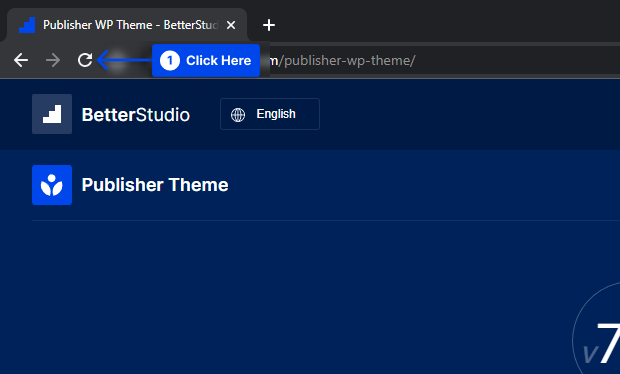
Bu eylemin gerçekleştirilmesi, tarayıcınızın sıfırlanıp yeni bir web sitesi sürümü yüklemesine ve Firefox tarafından algılanan uyumsuz SSL ayarlarını geçersiz kılmasına neden olabilir.
Bu sorunu çözmezse, tekrar denemek için tarayıcınızı kapatın ve yeniden başlatın.
Sorunu herkes için çözmek için birden fazla yöntem olması gerekebilir. Yine de, eski SSL sertifikalarını yakın zamanda güncelleyen web siteleri için yeterli olabilir.
Ancak, bu sorunu çözmezse, lütfen aşağıdaki ek adımlardan birini izleyin.
Yöntem 2: Firefox Tarayıcınızı Güncelleyin
Bu hatayı yaşıyorsanız, ilk ve en basit çözüm, Firefox'un en güncel sürümünü kullandığınızdan emin olmaktır.
Sorunsuz bir internet deneyimi sağlamak için bu görevi düzenli olarak gerçekleştirmelisiniz.
Firefox tarayıcınızı en son sürüme güncellemek için şu adımları izleyin:
- Tarayıcıyı açın ve menü simgesine tıklayın.
- Yardım'a ve ardından Firefox Hakkında'ya gidin.
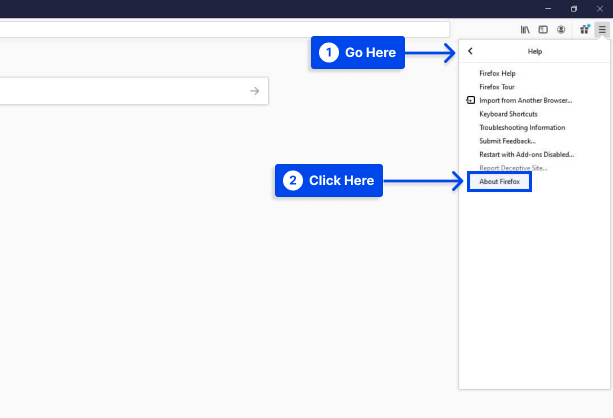
Güncellemeler mevcutsa, Firefox bunları mümkün olan en kısa sürede indirmelidir.
- İndirme tamamlandığında Firefox'u Güncellemek için Yeniden Başlat düğmesine tıklayın.
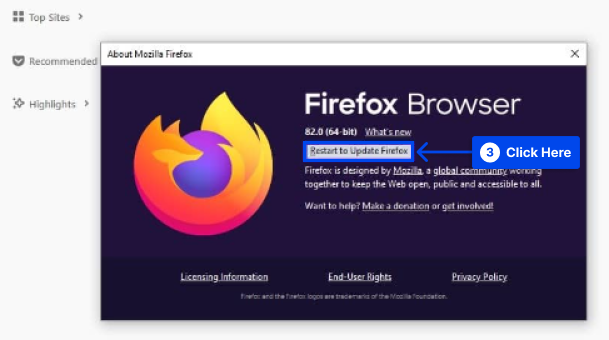
Ek olarak, Firefox'un en son sürümünü Firefox web sitesinden indirebilirsiniz. İndirmeden önce programın geçerli sürümünün kaldırıldığından emin olun.
Windows'ta bunu yapmak için şu adımları izleyin:
- Windows + R tuşlarına basın.
- Arama kutusuna “ appwix.cpl ” yazın ve Enter tuşuna basın.
- Program yöneticisi altında Firefox'u bulun, üzerine sağ tıklayın ve Kaldır'ı seçin.
Ayrıca, bunu macOS'ta yapmak için şu adımları izleyin:
- Git'e ve ardından üst araç çubuğundaki Uygulamalar'a tıklayın.
- Silmek için Mozilla Firefox'u çöp kutusuna sürükleyin.
Yöntem 3: SSL ve TLS Şifreleme Protokollerini Kontrol Edin ve Sıfırlayın
En son Firefox sürümünü kullanıyorsanız veya güncellemeniz sorununuzu çözmediyse, denemek isteyebileceğiniz diğer yöntem TLS ve SSL3 ayarlarınızı sıfırlamaktır.
Bazı web siteleri, bağlantı kurmak için bu protokolleri gerektirir. Sonuç olarak, sizinkini devre dışı bıraktıysanız, bu neden “SSL_ERROR_NO_CIPHER” hatasıyla karşılaştığınızı açıklayabilir.

TLS ve SSL3 ayarlarınızı sıfırlamak için şu adımları izleyin:
- Firefox tarayıcınızda yeni bir sekme açın ve adres çubuğuna
about:configyazın.
Bazen size "Bu, garantinizi geçersiz kılabilir!" şeklinde bir mesajla sunulur. veya "Dikkatli Devam Edin."
Bir güvenlik önlemi olarak Firefox, kullanıcının tarayıcı ayarlarında yanlışlıkla kritik değişiklikler yapmasını önlemek için bu uyarıyı görüntüler.
- Devam etmek için Riski Kabul Et ve Devam Et'e tıklayın.
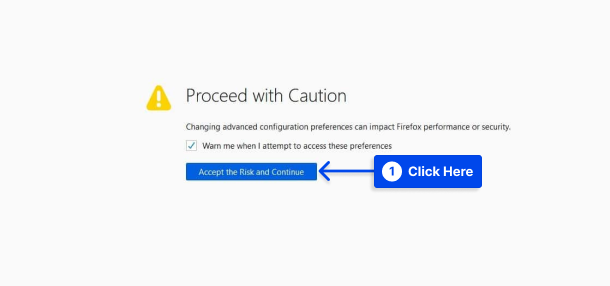
- Aşağıdaki Gelişmiş Tercihler ekranında arama çubuğuna " tls " yazın.
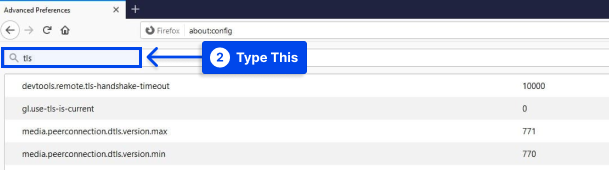
Bunu yazarak, bilgisayarınızdaki tüm TLS yapılandırmalarının bir listesini alacaksınız.
- Kalın yazılan tüm değerleri arayın.
Bunlar son zamanlarda değişen değerlerdir.
- Herhangi bir kalın değere sağ tıklayın ve varsayılan ayarlara geri yüklemek için Sıfırla'yı seçin.
Aynı işlemi SSL3 için tekrarlamak için şu adımları izleyin:
- Arama çubuğuna
ssl3yazın ve yakın zamanda değiştirilen herhangi bir değeri sıfırlayın. - Aşağıdaki öğelerin her ikisinin de false olarak ayarlandığından emin olun:
security.ssl3.dhe_rsa_aes_128_sha security.ssl3.dhe_rsa_aes_256_shaGüvenlik nedeniyle, bu ayarların engellenmesi esastır.
Yöntem 4: Güvenlik Protokollerinizi ve Tarayıcı Yapılandırmalarınızı Atlayın
Sizi güvenli olmayan web sitelerini ziyaret etmekten korumak için tasarlandıklarından, genellikle tarayıcı güvenlik protokollerini atlamamanız önerilir.
Alternatif olarak, erişmeye çalıştığınız web sitesinin güvenli olduğunu varsayalım. Bu durumda, şifre doğrulama anahtarını manuel olarak girerek ssl_error_no_cypher_overlap hatasını atlayabilirsiniz.
Bunu yapmak için şu adımları izleyin:
- Firefox tarayıcınızdaki about:config ekranına dönün.
- Arama çubuğuna " tls " yazın.
- Listeden security.tls.version.min adresine gidin.
- Öğeyi düzenlemek için en sağdaki kalem simgesini tıklayın.
- Değer olarak “ 0 ” girin.
- Aynı işlemi security.tls.version.fallback-limit için tekrarlayın.
Son olarak, tarayıcınızdaki gizlilik ayarlarını değiştirerek şifreleme protokollerini atlayabilirsiniz.
Bunu yapmak için şu adımları izleyin:
- Firefox menünüzü açın.
- Seçenekler'e gidin.
- Gizlilik ve Güvenlik'e gidin.
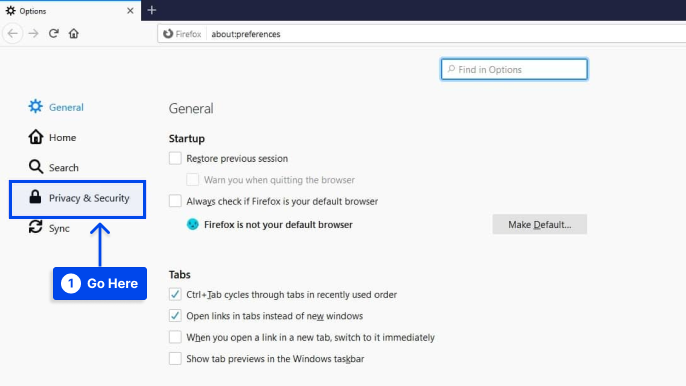
- Güvenlik bölümündeki Tehlikeli ve yanıltıcı içeriği engelle seçimini kaldırın.
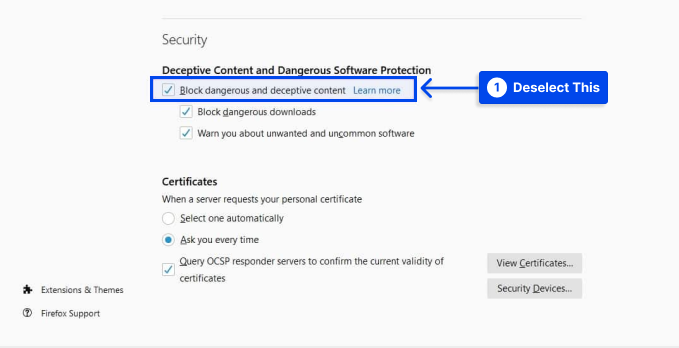
Muhtemelen bu noktada hatayı çözmüşsünüzdür. Değilse, muhtemelen sunucu tarafında bir sorun vardır. Çoğu durumda bu, bir site yalnızca RC4 şifre takımını kullandığında meydana gelir.
Aralarında RC4'ün de bulunduğu bazı şifrelerin güvenlik sorunları nedeniyle artık büyük tarayıcılar tarafından desteklenmeyeceği belirlendi.
Bir SSL kontrolü çalıştırarak SSL sertifikanızın uygun şifreleri kullanıp kullanmadığını doğrulayabilirsiniz.
Site sahibi değilseniz, yapmanız gereken tek şey, bir sorun olduğunu bildirmek için sahiplerle iletişime geçmektir.
Yöntem 5: Başka Bir Tarayıcıya Geçin
Maalesef, özellikle soruna neden olan web sitesi kontrol edilemiyorsa, Firefox ile SSL_error_no_cypher_overlap sorunu kalıcı olarak çözülemez.
Bu hatayla karşılaşırsanız web sitesi yöneticisiyle iletişime geçmeyi denemek iyi bir fikir olsa da, sorunu çözüp çözmediğini görmek için başka bir web tarayıcısını da denemelisiniz.
Google Chrome, Microsoft Edge, Safari ve diğer alternatif web tarayıcılarını kullanarak bu sorunu aşmak mümkün olabilir; ancak, sunucu tarafında bir sorun varsa garanti edilmez.
Örneğin Chrome'da, kullanıcıyı geçersiz SSL şifrelemesi konusunda bilgilendirmek için err_ssl_version_or_sipher_mismatch hata mesajı görüntülenir.
Böyle bir durumda başka bir yaklaşım denemekten başka alternatif olmayabilir. İnternet Arşivinde, yüklenmeyen bir web sitesinin içeriğini görmek için can atıyorsanız, sayfanın arşivlenmiş bir sürümünü bulabilirsiniz.
Ancak, kaydettiğiniz sayfaların eski olabileceğini ve mevcut site sürümünü yansıtmayabileceğini unutmayın.
Bununla birlikte, görüntüleyemeseniz bile bir web sitesinin içeriğini görüntülemek etkili bir geçici çözümdür.
Çözüm
Bu makalede “SSL_ERROR_NO_CYPHER_OVERLAP” hatası, hatanın nedenleri ve hatanın nasıl düzeltileceği beş yöntemle açıklanmıştır.
Bu makaleyi okumak için zaman ayırdığınız için içtenlikle teşekkür ederiz. Yorumlar bölümü soru ve görüşlerinize açıktır.
Facebook ve Twitter sayfalarımızı takip ederseniz, en son makalelerimiz hakkında güncellemeler alacaksınız.
